Adicionar IPv6 a um aplicativo IPv4 na rede virtual do Azure usando a CLI do Azure
Este artigo mostra como adicionar endereços IPv6 a um aplicativo que está usando o endereço IP público IPv4 em uma rede virtual do Azure para um Balanceador de Carga Padrão usando a CLI do Azure. A atualização in-loco inclui uma rede virtual e uma sub-rede, um balanceador de carga padrão com configurações de front-end IPv4 + IPV6, VMs com NICs que têm configurações IPv4 + IPv6, grupo de segurança de rede e IPs públicos.
Pré-requisitos
- Este artigo pressupõe que você implantou um Balanceador de Carga Padrão conforme descrito em Guia de início rápido: Criar um Balanceador de Carga Padrão - CLI do Azure.
Use o ambiente Bash no Azure Cloud Shell. Para obter mais informações, consulte Guia de início rápido para Bash no Azure Cloud Shell.
Se preferir executar comandos de referência da CLI localmente, instale a CLI do Azure. Se estiver a utilizar o Windows ou macOS, considere executar a CLI do Azure num contentor Docker. Para obter mais informações, consulte Como executar a CLI do Azure em um contêiner do Docker.
Se estiver a utilizar uma instalação local, inicie sessão no CLI do Azure ao utilizar o comando az login. Para concluir o processo de autenticação, siga os passos apresentados no seu terminal. Para outras opções de entrada, consulte Entrar com a CLI do Azure.
Quando solicitado, instale a extensão da CLI do Azure na primeira utilização. Para obter mais informações sobre as extensões, veja Utilizar extensões com o CLI do Azure.
Execute o comando az version para localizar a versão e as bibliotecas dependentes instaladas. Para atualizar para a versão mais recente, execute o comando az upgrade.
- Este artigo requer a versão 2.0.28 ou posterior da CLI do Azure. Se estiver usando o Azure Cloud Shell, a versão mais recente já está instalada.
Criar endereços IPv6
Crie um endereço IPv6 público com az network public-ip create para o seu Standard Load Balancer. O exemplo a seguir cria um endereço IP público IPv6 chamado PublicIP_v6 no grupo de recursos myResourceGroupSLB :
az network public-ip create \
--name PublicIP_v6 \
--resource-group MyResourceGroupSLB \
--location EastUS \
--sku Standard \
--allocation-method static \
--version IPv6
Configurar frontend do balanceador de carga IPv6
Configure o balanceador de carga com o novo endereço IP IPv6 usando az network lb frontend-ip create da seguinte maneira:
az network lb frontend-ip create \
--lb-name myLoadBalancer \
--name dsLbFrontEnd_v6 \
--resource-group MyResourceGroupSLB \
--public-ip-address PublicIP_v6
Configurar pool de back-end do balanceador de carga IPv6
Crie o pool de back-end para NICs com endereços IPv6 usando az network lb address-pool crie da seguinte maneira:
az network lb address-pool create \
--lb-name myLoadBalancer \
--name dsLbBackEndPool_v6 \
--resource-group MyResourceGroupSLB
Configurar regras de balanceador de carga IPv6
Crie regras de balanceador de carga IPv6 com az network lb rule create.
az network lb rule create \
--lb-name myLoadBalancer \
--name dsLBrule_v6 \
--resource-group MyResourceGroupSLB \
--frontend-ip-name dsLbFrontEnd_v6 \
--protocol Tcp \
--frontend-port 80 \
--backend-port 80 \
--backend-pool-name dsLbBackEndPool_v6
Adicionar intervalos de endereços IPv6
Adicione intervalos de endereços IPv6 à rede virtual e à sub-rede que hospeda o balanceador de carga da seguinte maneira:
az network vnet update \
--name myVnet \
--resource-group MyResourceGroupSLB \
--address-prefixes "10.0.0.0/16" "fd00:db8:deca::/48"
az network vnet subnet update \
--vnet-name myVnet \
--name mySubnet \
--resource-group MyResourceGroupSLB \
--address-prefixes "10.0.0.0/24" "fd00:db8:deca:deed::/64"
Adicionar configuração IPv6 a NICs
Configure as NICs de VM com um endereço IPv6 usando o AZ Network NIC IP-config Crie da seguinte maneira:
az network nic ip-config create \
--name dsIp6Config_NIC1 \
--nic-name myNicVM1 \
--resource-group MyResourceGroupSLB \
--vnet-name myVnet \
--subnet mySubnet \
--private-ip-address-version IPv6 \
--lb-address-pools dsLbBackEndPool_v6 \
--lb-name dsLB
az network nic ip-config create \
--name dsIp6Config_NIC2 \
--nic-name myNicVM2 \
--resource-group MyResourceGroupSLB \
--vnet-name myVnet \
--subnet mySubnet \
--private-ip-address-version IPv6 \
--lb-address-pools dsLbBackEndPool_v6 \
--lb-name myLoadBalancer
az network nic ip-config create \
--name dsIp6Config_NIC3 \
--nic-name myNicVM3 \
--resource-group MyResourceGroupSLB \
--vnet-name myVnet \
--subnet mySubnet \
--private-ip-address-version IPv6 \
--lb-address-pools dsLbBackEndPool_v6 \
--lb-name myLoadBalancer
Exibir rede virtual de pilha dupla IPv6 no portal do Azure
Você pode exibir a rede virtual de pilha dupla IPv6 no portal do Azure da seguinte maneira:
Na barra de pesquisa do portal, insira redes virtuais e
Na janela Redes Virtuais, selecione myVNet.
Selecione Dispositivos conectados em Configurações para exibir as interfaces de rede conectadas. A rede virtual de pilha dupla mostra as três NICs com configurações IPv4 e IPv6.
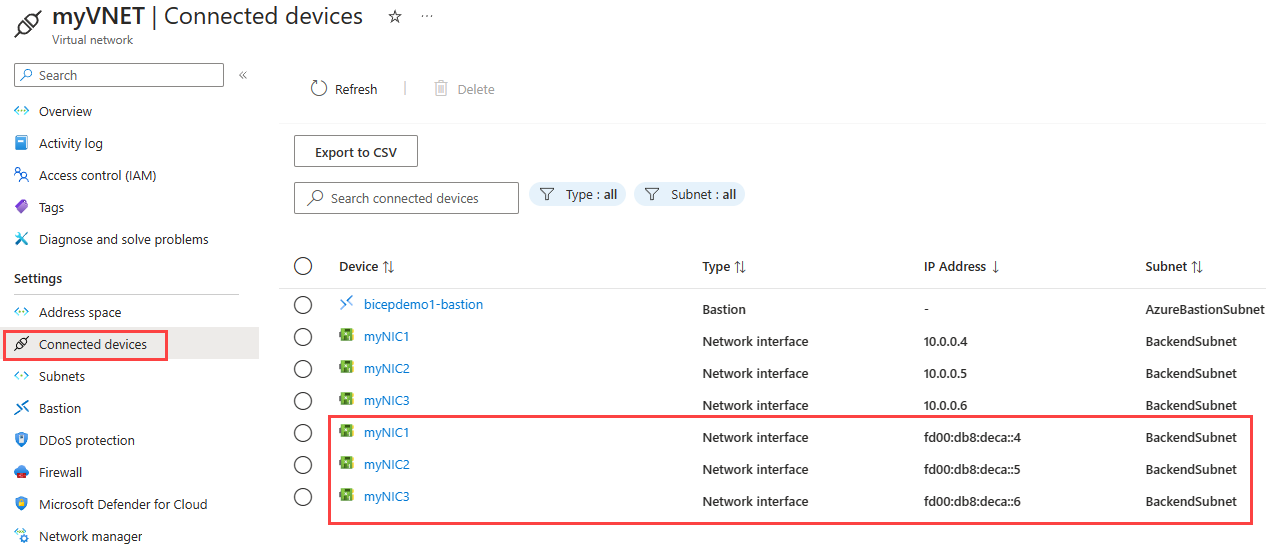
Clean up resources (Limpar recursos)
Quando já não for necessário, pode utilizar o comando az group delete para remover o Grupo de Recursos, a VM e todos os recursos relacionados.
az group delete --name MyAzureResourceGroupSLB
Próximos passos
Neste artigo, você atualizou um balanceador de carga padrão existente com uma configuração IP frontend IPv4 para uma configuração de pilha dupla (IPv4 e IPv6). Você também adicionou configurações IPv6 às NICs das VMs no pool de back-end. Para saber mais sobre o suporte a IPv6 em redes virtuais do Azure, consulte O que é IPv6 para Rede Virtual do Azure?
